Comment utiliser et gérer les fichiers Zip sur un Chromebook

La création d'un fichier zip vous permet de compresser plusieurs fichiers dans un seul dossier pour les envoyer facilement. Vous savez comment les gérer sous Windows et macOS. Mais qu'en est-il d'un Chromebook?
Si vous utilisez un ordinateur, alors vous êtes probablementfamiliariser avec l'utilisation de fichiers compressés ou Zip. Créer un fichier zip vous permet de mettre un tas de photos ou de documents dans un dossier, de le compresser et de l'envoyer par courrier électronique à quelqu'un. Vous pouvez compresser et décompresser des fichiers sous Windows et macOS sans logiciel supplémentaire. Mais la plupart des utilisateurs utiliseront une application tierce telle que WinZip ou 7-Zip, qui fournit des fonctionnalités supplémentaires telles que la compression pour le stockage, le cryptage, les archives divisées, etc.
Mais qu'en est-il de l'utilisation de fichiers zip sur un Chromebook? Voici comment vous pouvez compresser ou décompresser des fichiers sur votre Chromebook avec Chrome OS sans utiliser d’applications tierces.
Utilisation de fichiers Zip sur Chromebook
Pour créer un fichier zip, ouvrez votre application Fichiers.
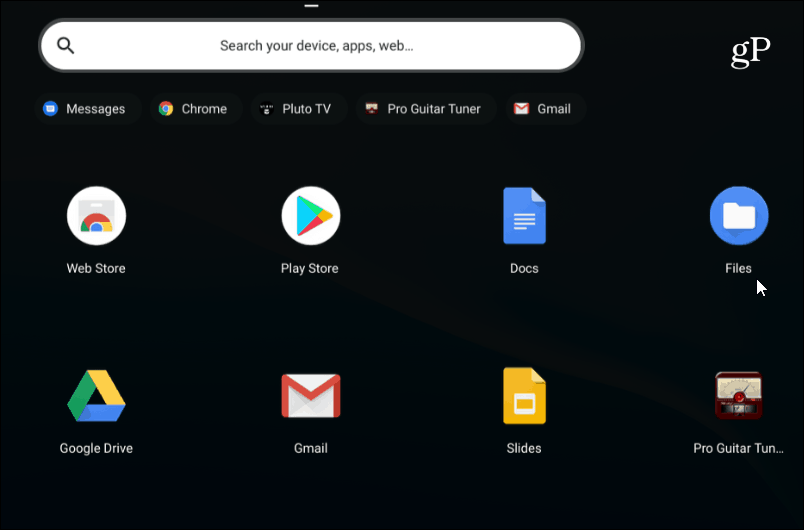
Puis dirigez-vous vers le dossier contenant les images, documents ou autres fichiers que vous souhaitez compresser.
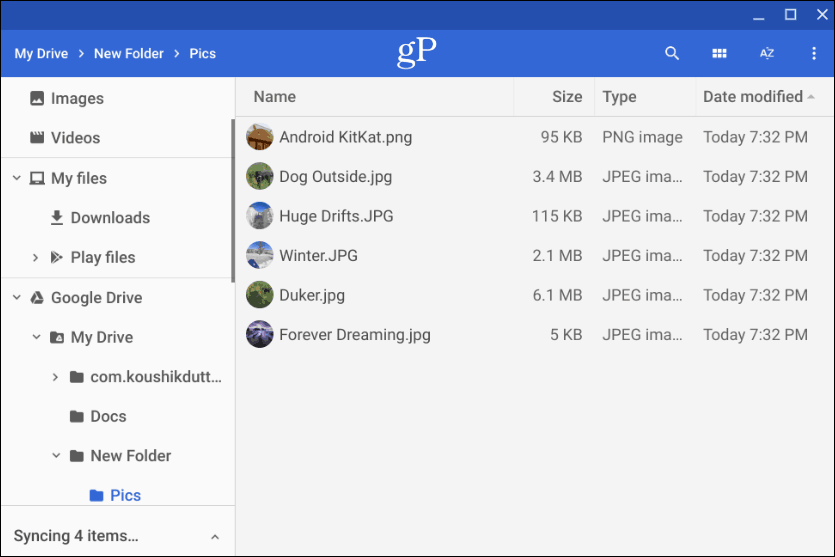
Ensuite, maintenez le Ctrl clé et cliquez sur chaque fichier que vous souhaitez ajouter à votre dossier zip. Ou, tout comme Windows, vous pouvez maintenir Décalage pour sélectionner plusieurs éléments à la fois. Ou utilisez le combo clé Ctrl + A pour tout sélectionner dans le dossier.
Après avoir obtenu tous les fichiers souhaités, cliquez avec le bouton droit de la souris sur les fichiers sélectionnés et choisissez «Sélection zip» dans le menu contextuel.
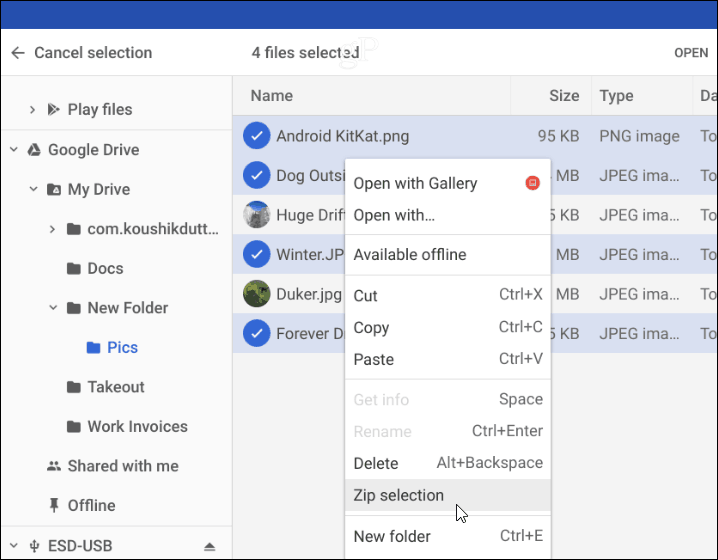
Le fichier zip sera créé dans le dossier dans lequel vous vous trouvez.dans et nommé «Archive» par défaut. Vous devrez modifier le nom de vos fichiers compressés en fonction de la convention de dénomination que vous utilisez sur votre système. Vous pouvez cliquer avec le bouton droit sur le fichier d’archive pour le renommer ou choisir d’autres options, comme l’envoyer ou le copier, pour le placer à un autre emplacement.
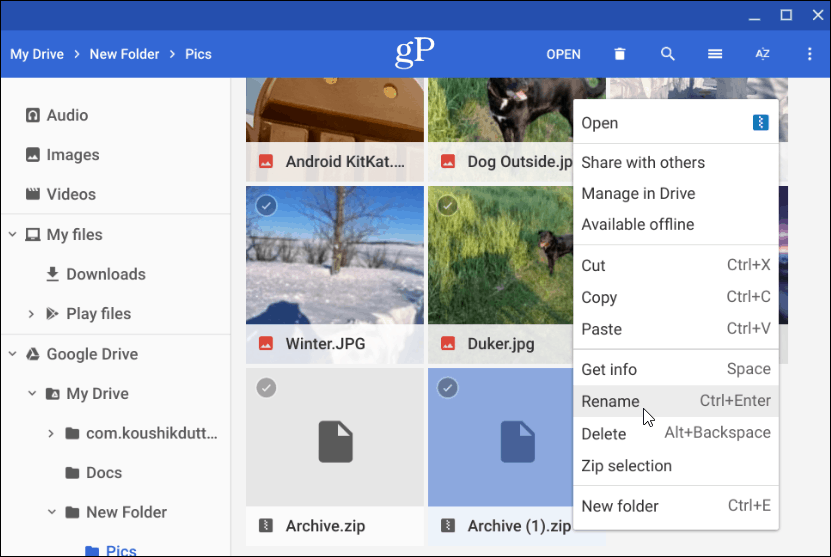
Décompresser un fichier compressé
Maintenant, si quelqu'un vous envoie un e-mail avec un fichier compressé ou compresséfichier (y compris RAR) ou si vous souhaitez ouvrir vos propres fichiers archivés, vous pouvez. Chrome OS monte le fichier archivé comme un lecteur dans l'application Fichiers. Mais pour l’ouvrir, il suffit de double-cliquer dessus.
Une fois ouvert, vous pouvez sélectionner et copier les fichiers de l’archive pour les placer dans un emplacement différent. Ou, selon le type de fichier, ouvrez-les dans une application donnée.
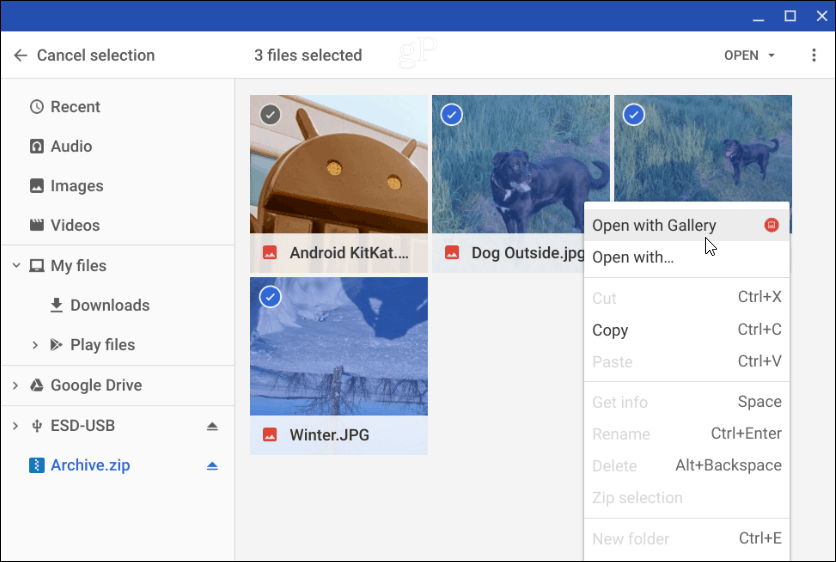
Pour fermer le fichier compressé, vous devez le démonter.comme tout lecteur externe branché sur votre Chromebook. Cliquez sur le bouton "Éjecter" en regard du nom du fichier archivé monté dans l'application Fichiers.
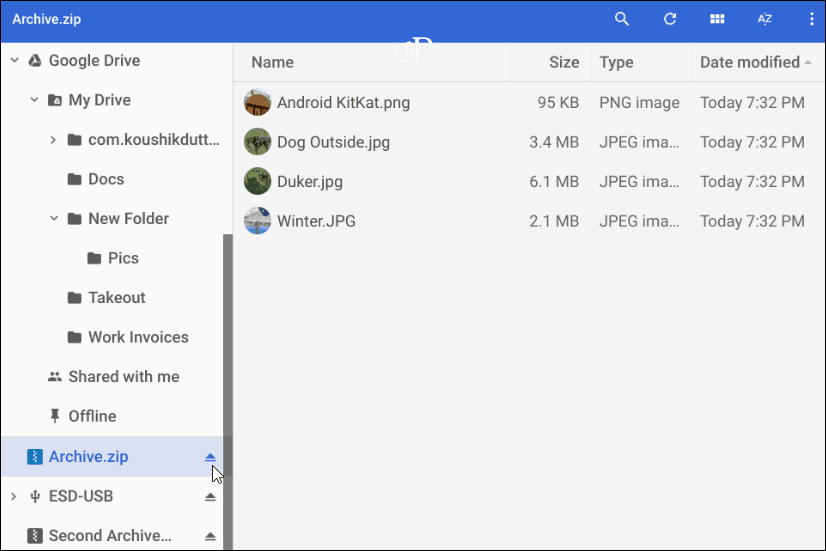
C’est tout ce que vous avez à faire pour compresser et décompresser des fichiers compressés sur votre Chromebook. Si vous recherchez des options supplémentaires, vous pouvez essayer les extensions Zip Extractor ou Archive Extractor.










laissez un commentaire